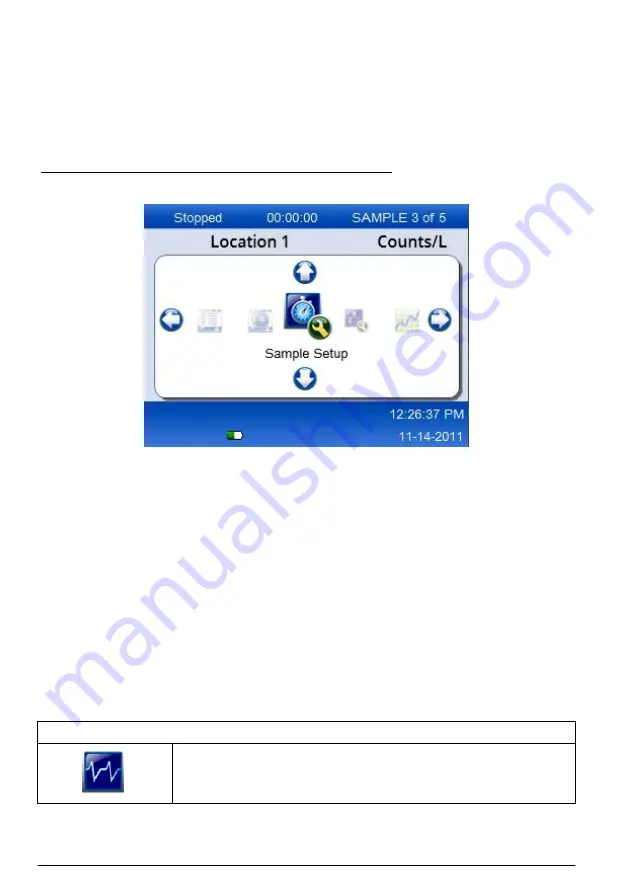
Von diesem Bildschirm aus kann eine Probennahme gestartet werden. Bei dem Prozess werden die
in "Sample Setup" (Proben-Setup) gespeicherten Werte verwendet. Weitere Informationen zum
Einrichten von Proben und zur Probennahme finden Sie unter
auf Seite 29 und
Starten der Messung in normaler Ansicht
Menüsymbole
Symbole im Navigationsmenü werden waagerecht angezeigt. Das Symbol in der Mitte des
Bildschirms ist hervorgehoben (größer und kontrastreicher). Mit Pfeilen ober- und unterhalb eines
Symbols wird angezeigt, dass Untermenüs vorhanden sind (
).
Abbildung 5 Beispiel eines Symbols mit Untermenüoptionen
So begeben Sie sich zum Navigationsmenü und wählen eine Menüoption aus:
1.
Drücken Sie die Taste "Menu" (Menü).
2.
Drücken Sie die Rechts- oder Linkspfeile, um ein Symbol hervorzuheben. Drücken Sie die
Aufwärts- oder Abwärtspfeile, um durch die Untermenüoptionen zu blättern.
3.
Drücken Sie die Taste "Select" (Auswählen), um das hervorgehobene Symbol zu akzeptieren.
Das Menü oder der Bildschirm für die ausgewählte Option wird angezeigt.
4.
Prüfen Sie die angezeigten Daten oder konfigurieren Sie ggf. Felder.
Zu den Feldern und Steuerelementen in einem Bildschirm gehören u. U. Optionsfelder, Text- und
Zahlenfelder, Kontrollkästchen und Dropdown-Menüs. Wenn der Cursor sich in einem Textfeld
befindet, wird auf dem Bildschirm eine Tastatur angezeigt. Geben Sie mit dieser Tastatur Daten
in das Feld ein.
Symbolfunktionen
sind Gerätesymbole nach Funktion gruppiert. Weitere Informationen finden Sie in den
entsprechenden Abschnitten der Bedienungsanleitung.
Tabelle 2 Symbole und Funktionen
Systemfunktionen
Gerätediagnose
26
Deutsch
Summary of Contents for HHPC 2+
Page 211: ......
















































